Все способы:
Google по праву считается самым популярным и мощным поисковиком в интернете. Система предоставляет множество инструментов для эффективной работы с информацией в сети, в числе которых и функция поиска по картинкам. Она бывает полезна в том случае, если пользователь не располагает достаточной информацией об объекте и имеет под рукой только его изображение. Сегодня мы разберемся с тем, как реализовать поисковой запрос, показав Гуглу графический изображение искомого объекта.
Поиск по изображению в Google
Итак, для того чтобы найти связанную с тем или иным объектом информацию или дополнительные изображения по имеющемся «на руках» графическому файлу, выполните следующее:
- Зайдите на главную страницу Google и нажмите по ссылке «Картинки», расположенной в правом верхнем углу экрана.
- В адресной строке станет доступна пиктограмма с изображением фотоаппарата, которой и нужно воспользоваться. Нажмите на нее.
- Далее действовать можно по одному из двух алгоритмов:
- Если у вас есть ссылка на изображение, которое находится интернете, скопируйте ее и вставьте в поисковую строку (при этом должна быть активна вкладка «Указать ссылку») и нажмите на кнопку «Поиск по картинке».
Перед вами откроется список результатов, связанных с загруженным изображением. Переходя на представленные в выдаче страницы, вы сможете найти нужную информацию об объекте.
- В том случае, если изображение находится на вашем компьютере, переключитесь на вкладку «Загрузить файл», нажмите по кнопке «Выбрать файл», перейдите в папку с ним в открывшемся системном «Проводнике», выделите и нажмите «Открыть».
Как только файл будет загружен, вы сразу получите результаты поиска. В нашем примере использовалось одинаковое изображение, но имеющее разные названия и размер, результаты поисковой выдачи при этом оказались абсолютно одинаковыми.
- Если у вас есть ссылка на изображение, которое находится интернете, скопируйте ее и вставьте в поисковую строку (при этом должна быть активна вкладка «Указать ссылку») и нажмите на кнопку «Поиск по картинке».
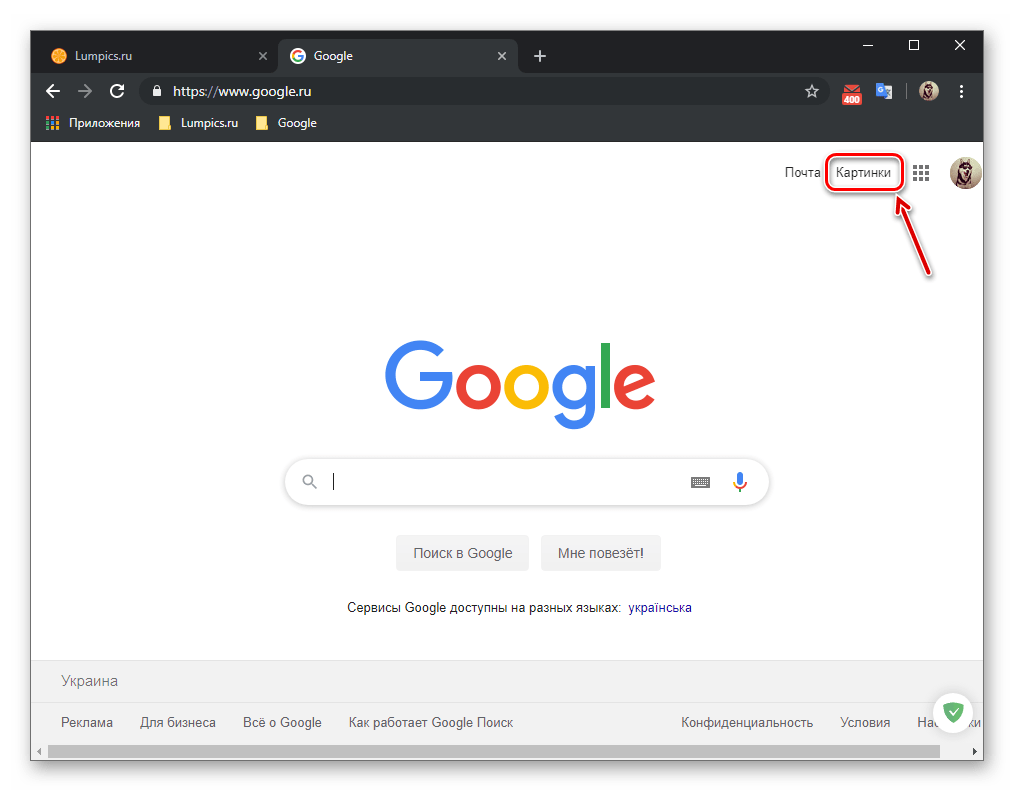
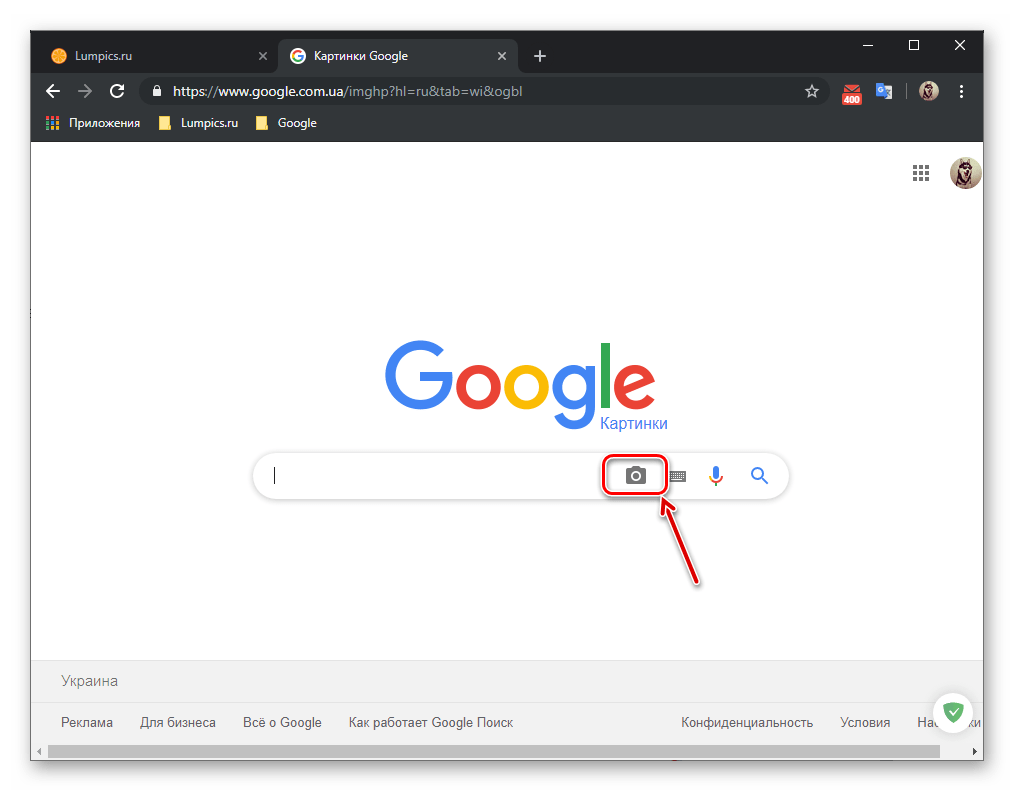
Как видите, создать поисковый запрос по картинке в Google довольно просто. Данная функция вполне может сделать ваш поиск по-настоящему эффективным.
 Наша группа в TelegramПолезные советы и помощь
Наша группа в TelegramПолезные советы и помощь
 lumpics.ru
lumpics.ru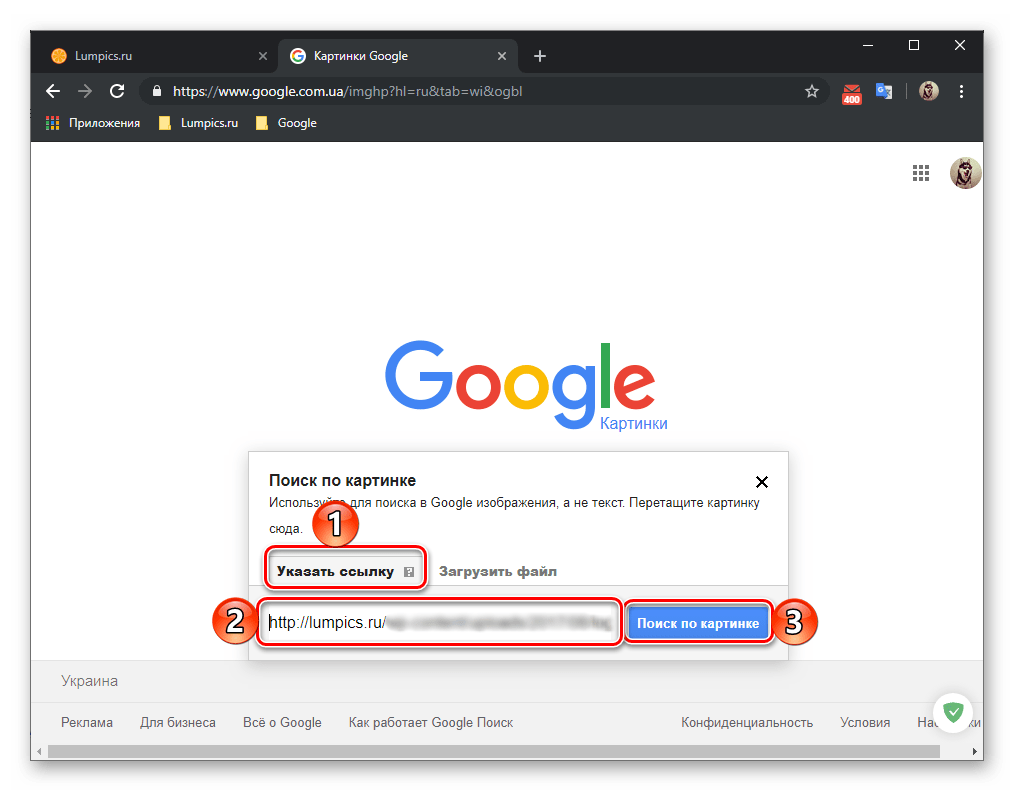
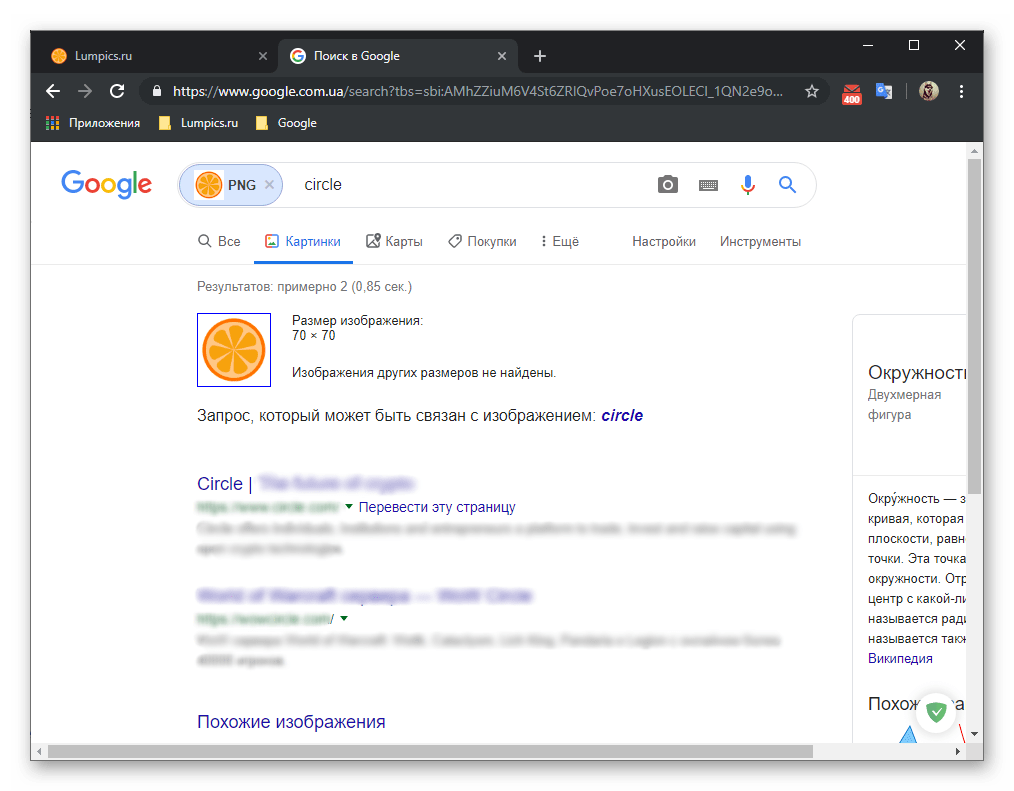
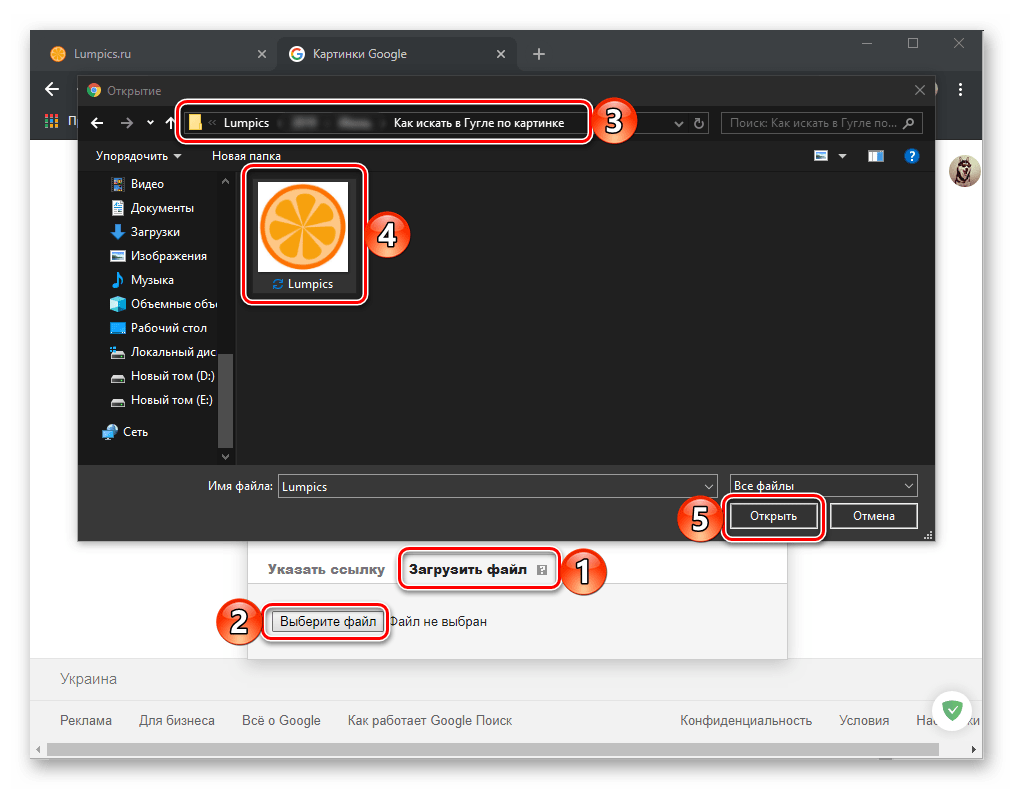
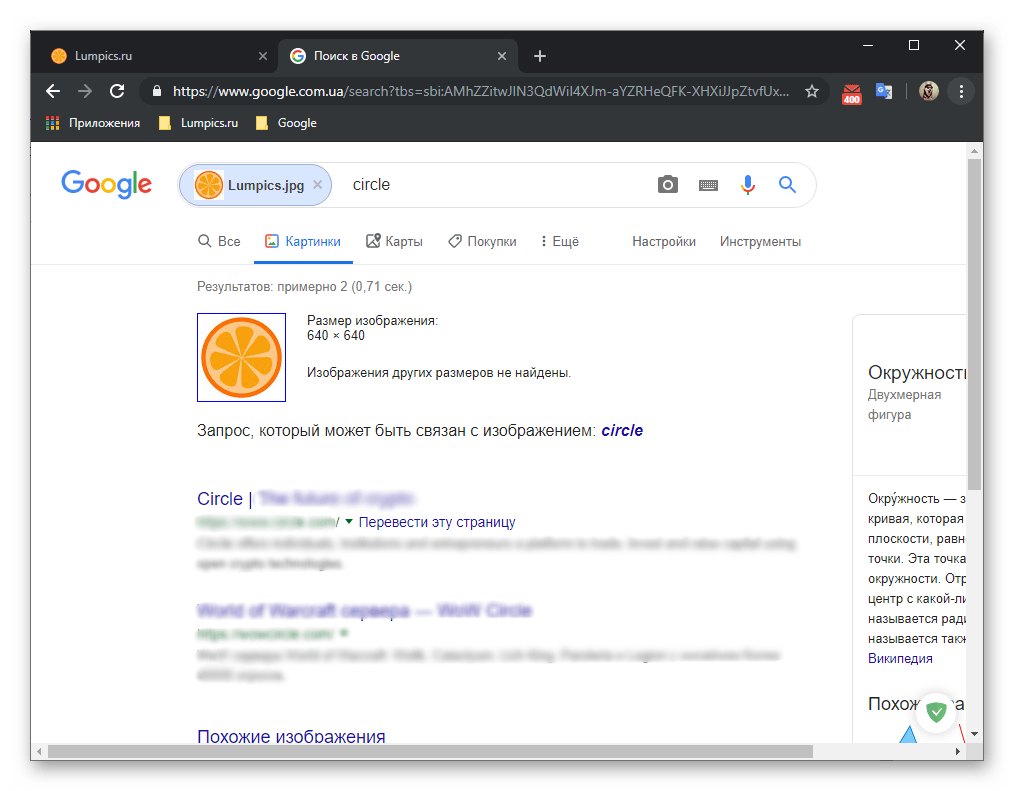
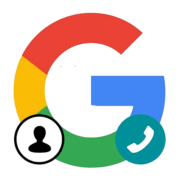

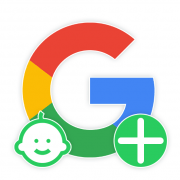

Здравствуйте не могу найти координаты или адрес по картинке.помогите пожалуйста.
Как сделать эту же функцию только на мобильной версии